Зависание компьютера — это ситуация, когда операционная система (ОС) или приложение перестают реагировать на команды пользователя и прекращают функционировать. Зависание может произойти по разным причинам, и восстановить нормальную работу компьютера может быть не так просто. Когда программа или ОС зависают, это может привести к потере данных, недовольству пользователей и сбоям в системе.
Одной из главных причин зависания ПК является неправильное программное обеспечение или баги в приложениях, которые могут вызывать ошибку и приводить к зависанию. Другой причиной может быть недостаток оперативной памяти или проблемы с жестким диском. Кроме того, зависание может быть связано с несовместимостью оборудования или драйверов. Для выяснения точной причины зависания необходимо проанализировать журнал ошибок или узнать информацию из диагностического центра.
Если ваш компьютер постоянно зависает, имеет загрузочные проблемы или выдает ошибку, стоит принять меры для борьбы с зависанием. В первую очередь, рекомендуется проверить наличие обновлений для операционной системы и установить последние патчи безопасности. Также стоит обновить все драйверы на компьютере и выполнить проверку на наличие вредоносного программного обеспечения.
Что такое зависание и как с ним бороться?
Существует несколько причин, которые могут привести к зависанию компьютера. Это может быть вызвано перегрузкой системы из-за запущенных одновременно приложений или процессов. Также проблему могут вызывать конфликты между программами или несовместимость оборудования. Некачественное программное обеспечение или наличие вирусов на компьютере также могут быть источниками проблемы.
Чтобы узнать, как справиться с зависанием, существует несколько способов. Во-первых, можно попытаться перезагрузить компьютер или ПК. Это может помочь в случае временного зависания, вызванного перегрузкой системы.
Если проблема не исчезает, можно проверить компьютер на наличие вирусов и вредоносных программ. Установите на ПК антивирусное программное обеспечение и выполните полное сканирование системы. Удалите все обнаруженные угрозы.
Если причина зависания не является вирусной, может помочь обновление или переустановка драйверов. Драйверы – это программы, которые управляют работой оборудования компьютера. Иногда устаревшие драйверы могут вызывать проблемы совместимости и приводить к зависанию. Обновлять драйверы можно через меню Диспетчер устройств в операционной системе.
Если все вышеперечисленные способы не помогают, возможно, причина зависания кроется в аппаратной части компьютера. В этом случае рекомендуется обратиться к специалистам или сервисному центру для диагностики и ремонта.
Таким образом, зависание компьютера может быть вызвано различными причинами, от перегрузки системы до проблем с оборудованием. Однако существует несколько эффективных способов борьбы с зависанием, включая перезагрузку компьютера, проверку на наличие вирусов, обновление драйверов и обращение к специалистам в случае необходимости. Следуя этим рекомендациям, можно минимизировать риск зависания и обеспечить бесперебойную работу компьютера.
Что приводит к зависанию и как это происходит?
Если вы хотите узнать причину зависания компьютера, обратите внимание на следующие факторы:
1. Недостаток ресурсов
Компьютер может зависать, если у вас недостаточно памяти или процессор мощности для выполнения задач. Например, если вы запускаете программу, которая требует больших вычислительных ресурсов, ваш компьютер может зависнуть во время выполнения этой программы.
2. Проблемы с программным обеспечением
Программное обеспечение также может быть причиной зависания компьютера. Если вы запускаете несовместимую программу или у вас есть вредоносное ПО на вашем компьютере, это может вызвать зависание.
Как понять, что именно вызывает зависание компьютера?
Есть несколько способов:
- Обратите внимание на моменты, когда зависание происходит. Если оно происходит при выполнении определенной программы или задачи, то это может быть связано с недостатком ресурсов или проблемами с программным обеспечением, связанными с этой программой или задачей.
- Установите дополнительное программное обеспечение, которое поможет вам мониторить ресурсы вашего компьютера. Это позволит вам увидеть, какие процессы и программы используют больше всего ресурсов и могут быть связаны с зависанием.
Как только вы выявили причину зависания, вы можете приступить к ее исправлению. В зависимости от причины, возможны различные действия, такие как дополнительное обновление или увеличение ресурсов компьютера, удаление вредоносного ПО или обновление программного обеспечения.
Чтобы избежать постоянных зависаний компьютера, рекомендуется регулярно обновлять программное обеспечение, устанавливать проверенное и надежное ПО, а также следить за использованием ресурсов вашего компьютера.
Причины зависания компьютера и способы их устранения
Возможные причины зависания компьютера могут быть различными. Рассмотрим основные из них и способы их устранения.
1. Недостаток оперативной памяти
Одной из наиболее распространенных причин зависания компьютера является недостаток оперативной памяти. Когда программа потребляет больше памяти, чем доступно, компьютер начинает работать медленно и может зависнуть. Чтобы устранить эту проблему, необходимо закрыть лишние программы и процессы, которые занимают много памяти. Также можно увеличить объем оперативной памяти, добавив новые модули или заменив существующие более емкими.
2. Программные ошибки
Еще одной частой причиной зависания компьютера являются программные ошибки. Если одна из запущенных программ содержит ошибку, это может привести к зависанию системы. Для устранения этой проблемы можно попробовать обновить или переустановить программу, вызывающую зависание. Также рекомендуется обновить операционную систему до последней версии, чтобы исправить известные ошибки и улучшить стабильность системы.
3. Проблемы с аппаратным обеспечением
Зависание компьютера может быть вызвано и проблемами с аппаратным обеспечением. Плохо подключенные или поврежденные компоненты, такие как жесткий диск или память, могут вызывать ошибки, в результате которых компьютер зависает. Для решения этой проблемы необходимо проверить и исправить все проблемы аппаратного обеспечения. Если проблема не устраняется, может потребоваться замена поврежденной детали.
В итоге, чтобы устранить зависание компьютера, необходимо выявить его причину. Зачастую это можно сделать самостоятельно, а для более сложных случаев рекомендуется обратиться к специалистам.
Как узнать причину зависания компьютера?
Проверьте журнал событий
Компьютер может сохранять информацию о системных событиях, которая помогает определить причину зависания. Для этого откройте журнал событий, который находится в разделе Система в панели управления. В журнале событий можно найти информацию о возникших ошибках, предупреждениях и других событиях, связанных с работой компьютера.
Анализируйте BSOD-сообщения
BSOD (Blue Screen of Death) – это экран синего цвета, который появляется при критической ошибке операционной системы Windows. Если ваш компьютер выдает BSOD-сообщение перед зависанием, обратите внимание на код ошибки, который отображается на экране. Этот код может помочь вам определить причину зависания и найти соответствующее решение проблемы.
В целом, чтобы узнать причину зависания компьютера, вам нужно внимательно анализировать ошибки, которые ваш пк выдает во время зависания. Журнал событий и BSOD-сообщения могут быть полезными инструментами при определении причины и последующей борьбе с зависанием.
Как компьютер сообщает о проблемах: пк выдает ошибку
Ошибка, которую компьютер выдает, может быть связана с различными аспектами работы системы. Она может указывать на проблемы с аппаратным обеспечением, например, неправильную работу оперативной памяти или жесткого диска. Также ошибка может быть вызвана проблемами с программным обеспечением, например, конфликтом программ или ошибками в коде.
Если компьютер выдает ошибку, это может быть первым признаком возможной проблемы. Важно обратить внимание на текст сообщения об ошибке, так как он может содержать полезную информацию о причине зависания. Например, сообщение может указывать на неправильную установку драйвера, нехватку оперативной памяти или проблему с сетевым подключением.
Как правило, компьютер выдает ошибку в виде текстового сообщения, которое появляется на экране пользователя. Однако, в некоторых случаях, компьютер может использовать звуковые сигналы или мигание светодиодов на системном блоке для передачи информации о проблеме.
| Тип ошибки | Описание |
|---|---|
| Синий экран смерти | Компьютер переходит в режим аварийной остановки из-за критической системной ошибки. |
| Ошибка загрузки операционной системы | Компьютер не может загрузить операционную систему из-за проблем с жестким диском или файловой системой. |
| Ошибка при установке программы | Компьютер выдает ошибку при попытке установить программу из-за несовместимости или повреждения файлов. |
| Ошибка сетевого подключения | Компьютер сообщает о проблеме с подключением к интернету или локальной сети. |
Как только пользователь получает ошибку от компьютера, важно внимательно прочитать сообщение и попытаться определить причину зависания. Далее он может принять соответствующие действия, например, перезагрузить компьютер, проверить аппаратное обеспечение или обратиться к специалистам за помощью.
Какие ошибки могут быть указателем на зависание?
1. Ошибка при выполнении определенной программы или задачи
Если компьютер зависает при выполнении определенной программы или задачи, это может указывать на ошибку в данной программе. Возможно, программа имеет некорректный код или несовместима с операционной системой. Для решения данной причины зависания, рекомендуется обновить программу до последней версии или обратиться к разработчику программы.
2. Перегрев компьютера
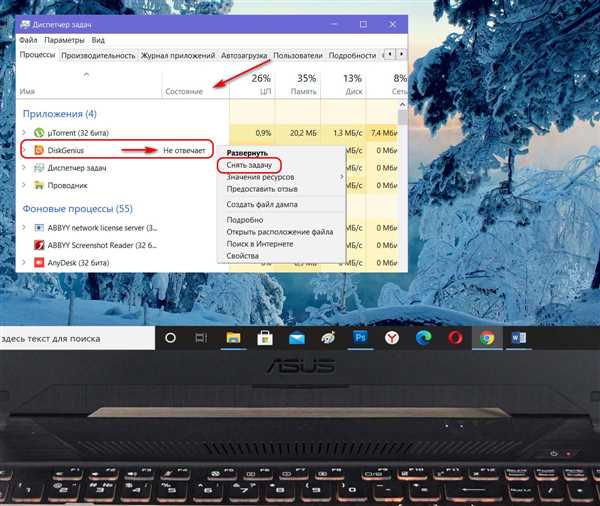
Если компьютер начинает выдавать ошибки и зависать после продолжительной работы, это может быть связано с перегревом системы. Перегрев происходит, когда компьютерным компонентам не хватает достаточного охлаждения. Для решения данной причины зависания, рекомендуется проводить регулярную очистку компьютера от пыли, проверить работоспособность вентиляторов и установить дополнительное охлаждение при необходимости.
Таким образом, узнать причину зависания и ошибку компьютера можно, обратив внимание на специфические сигналы и действия системы. Важно учитывать, что различные ошибки могут указывать на разные проблемы, поэтому для эффективной борьбы с зависанием, рекомендуется применять соответствующие методы решения каждой конкретной причины.
Какие действия приводят к зависанию компьютера?
Чтобы узнать причину зависания компьютера, нужно обратить внимание на некоторые факторы. Во-первых, перегрузка компьютера может привести к зависанию. Если вы одновременно запускаете множество процессов или трудоемкие программы, это может привести к тому, что система не сможет обработать все эти данные за короткое время.
Во-вторых, дефекты программного обеспечения тоже могут вызвать зависания. Некорректные драйверы, несовместимость программ, вирусы и другие вредоносные программы могут вызвать сбои в системе и привести к зависанию компьютера.
Кроме того, неправильное оборудование или его неправильное использование также могут стать причинами зависания ПК. Подключение несовместимых устройств, неисправности в жестком диске или оперативной памяти, перегрев компонентов и другие технические сбои – все это может привести к зависанию компьютера.
Чтобы выявить причину зависания ПК, можно провести ряд диагностических мероприятий. Например, можно запустить приложение Диспетчер задач и узнать, какие процессы потребляют больше ресурсов компьютера. Также рекомендуется провести проверку жесткого диска на наличие ошибок и вирусов.
Для устранения зависаний компьютера есть несколько способов. Во-первых, регулярно обновляйте программное обеспечение и драйверы компьютера. Таким образом, вы сможете избежать проблем, связанных с несовместимостью и дефектами программных компонентов.
Во-вторых, регулярно чистите компьютер от пыли и грязи, особенно системный блок. Перегрев компонентов также может приводить к зависаниям ПК.
Кроме того, следует ограничить запуск одновременно работающих программ и процессов на компьютере. Отключите ненужные программы из автозагрузки и закройте задачи, которые потребляют больше всего ресурсов.
Если вы сомневаетесь в своих навыках, обратитесь к специалисту или технической поддержке компьютера. Они смогут профессионально идентифицировать причину зависаний компьютера и предложить оптимальное решение проблемы.
Способы предотвратить зависание компьютера
Первые признаки зависания
Первые признаки зависания компьютера можно заметить по его работе. Если ПК начинает медленно реагировать на команды, приложения выдают ошибки или возникают задержки при выполнении операций, это может быть первым сигналом о возможном зависании.
Как узнать причины зависания
Чтобы узнать причины зависания компьютера, можно воспользоваться системными инструментами. Одним из наиболее доступных и полезных инструментов для этой цели является диспетчер задач.
Для открытия диспетчера задач нажмите комбинацию клавиш Ctrl+Shift+Esc или нажмите правой кнопкой мыши на панели задач и выберите пункт «Диспетчер задач».
В диспетчере задач вы сможете увидеть список активных процессов и приложений. Если один из процессов занимает слишком много ресурсов системы или приложение выдает ошибку, это может быть причиной зависания компьютера. Вы можете завершить ненужные процессы и приложения, чтобы предотвратить зависание.
Способы борьбы с зависанием
Существует несколько способов борьбы с зависанием компьютера:
- Обновление драйверов и операционной системы. Устаревшие драйверы и ошибки в операционной системе могут быть причиной зависания. Регулярно проверяйте наличие обновлений и устанавливайте их.
- Очистка системы от ненужных файлов и программ. Лишние файлы и программы могут занимать место на жестком диске и замедлять работу ПК. Периодически проводите очистку системы с помощью специальных программ.
- Установка антивирусного программного обеспечения. Вирусы и вредоносные программы могут вызывать зависание компьютера. Установите надежное антивирусное ПО и регулярно обновляйте его.
- Проверка работы жесткого диска. Поврежденный жесткий диск может быть причиной зависания ПК. Проверьте его работу с помощью специальных программ и, при необходимости, замените его.
- Установка дополнительной оперативной памяти. Недостаток оперативной памяти может привести к зависанию компьютера. Установите дополнительные модули памяти, чтобы увеличить производительность.
Предотвратить зависание компьютера поможет комплексное решение, включающее в себя устранение причин, регулярную профилактику и поддержку системы. Пользуйтесь этими советами, чтобы ваш ПК работал стабильно и без сбоев.
Зачем необходимо бороться с зависанием?
Зависание компьютера может стать настоящей проблемой для пользователей и оказать негативное влияние на работу или развлечения. Причиной зависания может быть различное программное или аппаратное оборудование. Как узнать причину ошибки, которую компьютер выдает при зависании?
Существует несколько способов определить причину зависания компьютера. Во-первых, можно обратить внимание на время и обстановку, в которой происходит зависание. Если компьютер зависает в процессе работы с определенной программой или при выполнении определенной задачи, то причиной зависания может быть проблема с этой программой или задачей.
Другой способ узнать причину зависания компьютера — анализировать сообщения об ошибках, которые компьютер выдает при зависании. Эти сообщения могут предоставить ценную информацию о причинах зависания и помочь в решении проблемы.
Ошибки программного обеспечения
Ошибки программного обеспечения могут быть вызваны некорректной работой самой программы или ее несовместимостью с операционной системой или другими установленными программами. В этом случае решение проблемы может заключаться в обновлении программного обеспечения или в поиске альтернативной программы.
Проблемы аппаратного оборудования
Зависание компьютера также может быть вызвано проблемами с аппаратным оборудованием. Например, неисправное оборудование, неправильно подключенные кабели или недостаточно оперативной памяти могут вызывать зависание компьютера. В этом случае решение проблемы может заключаться в замене или обновлении аппаратного оборудования.
Борьба с зависаниями компьютера необходима для обеспечения его стабильной и надежной работы. Независимо от причины зависания, важно принять меры для исправления проблемы и предотвращения ее возникновения в будущем. Постоянное наблюдение за работой компьютера и своевременная реакция на возникающие проблемы помогут избежать потери данных и времени.
